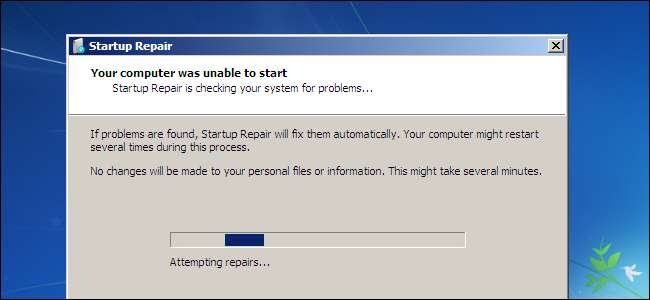
Om Windows inte startar ordentligt kan du ofta använda det integrerade “startreparationsverktyget” för att fixa det. Detta återställningsverktyg kommer att skanna din dator efter problem som saknade eller skadade systemfiler. Det kan inte åtgärda maskinvaruproblem eller Windows-installationsproblem, men det är en utmärkt första plats att börja om du har problem med att starta Windows.
Det här verktyget finns tillgängligt i Windows 7, 8 och 10. Du kan komma åt det från de inbyggda Windows-återställningsverktygen (om de har byggts ordentligt), återställningsmedia eller en installationsskiva för Windows.
Starta startreparation från Windows startmeny
I Windows 8 eller 10 ser du ofta menyn för avancerade startalternativ om Windows inte kan starta ordentligt. Du kan komma åt Startup Repair genom att klicka på Felsök> Avancerade alternativ> Startup Repair på den här menyn.
Windows ber dig om ditt lösenord och försöker reparera din dator automatiskt.
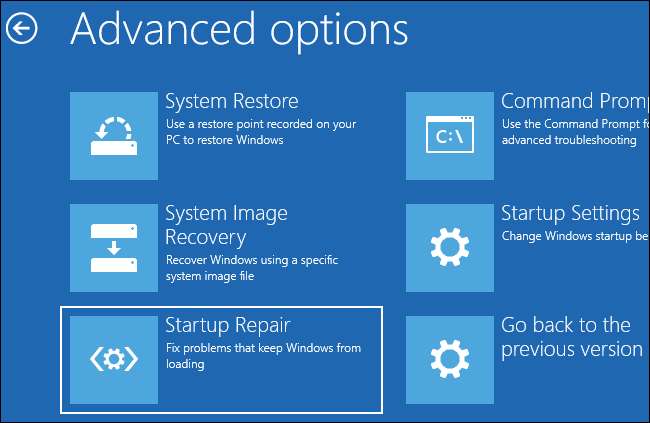
I Windows 7 ser du ofta skärmen Windows Felåterställning om Windows inte kan starta ordentligt. Välj "Starta startreparation (rekommenderas)" på den här skärmen för att köra startreparation.
Windows ber dig om din tangentbordslayout och ett användarnamn och lösenord för din dator. När det har gjorts väljer du alternativet "Starta startreparation (rekommenderas)". Windows försöker hitta och åtgärda problem som kan förhindra att din dator startar.
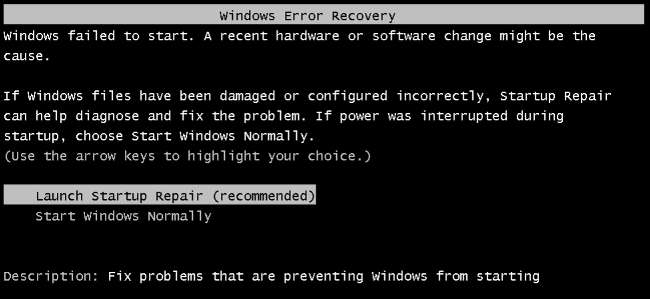
Om Windows 7 inte startar ordentligt och inte visar skärmen Felåterställning kan du komma in på den manuellt. Stäng först av datorn helt. Slå sedan på den och fortsätt att trycka på F8-tangenten när den startar. Du ser skärmen Avancerade startalternativ, det är där du skulle starta Säkert läge från. Välj "Reparera din dator" och kör startreparation.
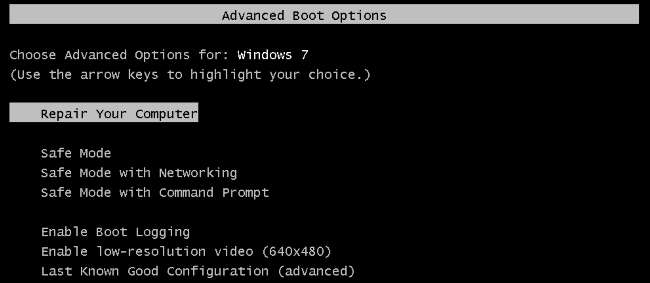
I vissa fall kanske startreparationsalternativet i Windows 7 inte är tillgängligt. Du kanske får höra att du måste använda en Windows-installationsskiva för att reparera din dator istället.
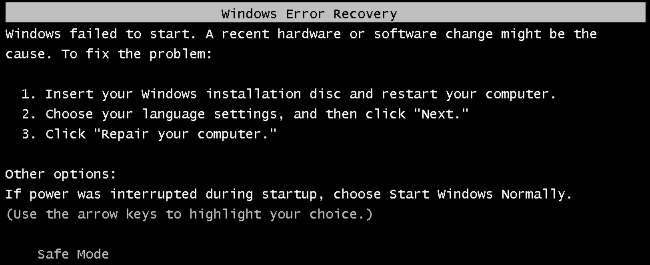
Starta startreparation från en systemreparationsskiva eller återställningsenhet
Om Windows inte startar ordentligt och inte ens tillåter dig att använda startreparationsalternativet vid start kan du köra startreparation från en systemreparationsskiva eller återställningsenhet.
Om du inte redan har skapat en systemreparationsskiva eller återställningsenhet kan du göra det från en annan dator som kör samma version av Windows som inte startar ordentligt. Till exempel, om din Windows 7-dator inte startar ordentligt kan du skapa en återställningsskiva på en annan dator som kör Windows 7 och använda den för att åtgärda problemet.
Windows 7 låter dig bara göra det skapa en återställningsskiva genom att bränna en CD eller DVD . Windows 8 och 10 låter dig göra det skapa en USB-återställningsenhet eller bränna en återställningsskiva , beroende på vad du föredrar.
RELATERAD: Skapa en systemreparationsskiva i Windows 7
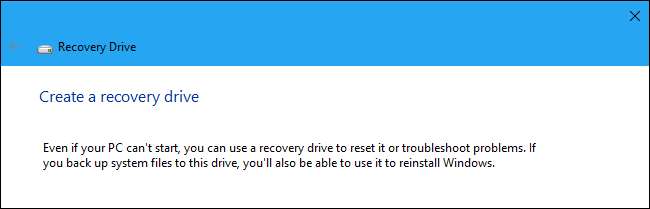
RELATERAD: Så här startar du din dator från en skiva eller USB-enhet
När du har skapat en systemreparationsskiva eller återställningsenhet sätter du in den i datorn som inte startar ordentligt och starta från skivan eller USB-enheten . Du uppmanas att välja en installerad version av Windows och du kommer att se samma verktyg som du normalt kan komma åt från startmenyn. Välj "Startup Repair" för att köra en startreparationsoperation.
Med det här återställningsmediet kan du också använd Systemåterställning , återställ din dator med en säkerhetskopia av systembilden du har skapat tidigare och kör en Windows Memory Diagnostic för att kontrollera datorns RAM för problem.
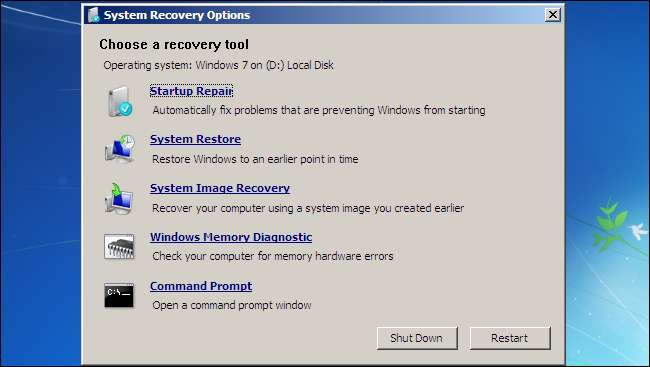
Starta startreparation från Windows installationsmedia
RELATERAD: Var man kan ladda ner Windows 10, 8.1 och 7 ISO-lagar
Du kan också göra detta direkt från en Windows-installationsskiva eller USB-enhet.
Om du inte har något Windows-installationsmedium kan du göra det ladda ner en Windows 7, 8 eller 10 ISO från Microsoft och antingen bränna den till skivan eller kopiera den till en USB-enhet. Det är helt lagligt.
Var noga med att använda media som matchar den version av Windows du försöker återställa - till exempel installationsmedia för Windows 10 för en Windows 10-dator eller Windows 7-installationsmedia för en Windows 7-dator.
Sätt i skivan eller USB-enheten i datorn som inte kan starta ordentligt och starta från enheten .
I Windows 8 eller 10 klickar du på alternativet "Reparera din dator" istället för "Installera nu" på installationsskärmen. Välj sedan Felsök> Startreparation för att köra startreparation.
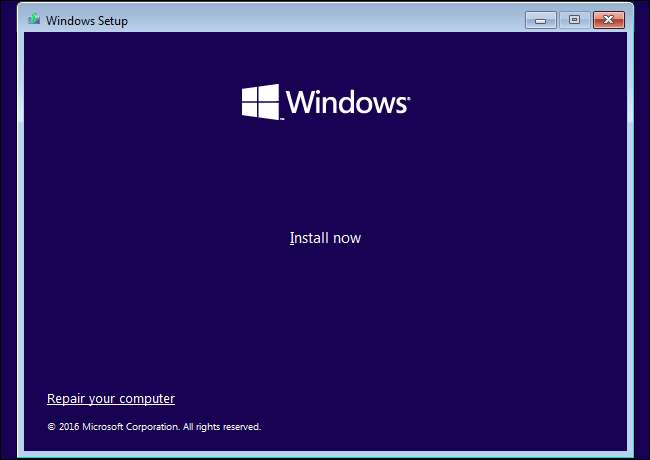
I Windows 7 visas länken "Reparera din dator" på samma plats. Klicka här och Windows kör startreparationsverktyget.
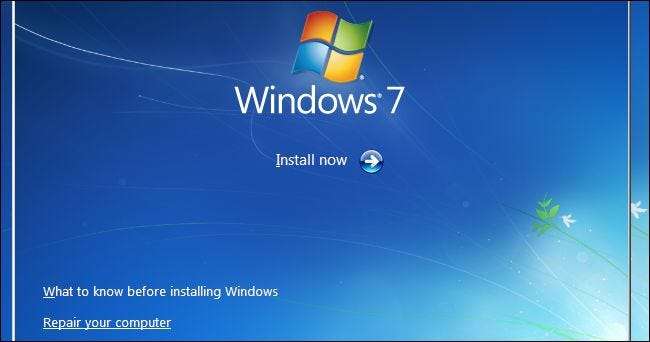
Det här verktyget löser inte alla problem. I vissa fall kan din Windows-installation vara så skadad att installera om Windows är det enda alternativet. I andra fall kanske inte ominstallering av Windows löser problemet, eftersom det kan vara ett fysiskt problem med datorns maskinvara.







